 3.6.3
3.6.3
 2.69MB
2.69MB
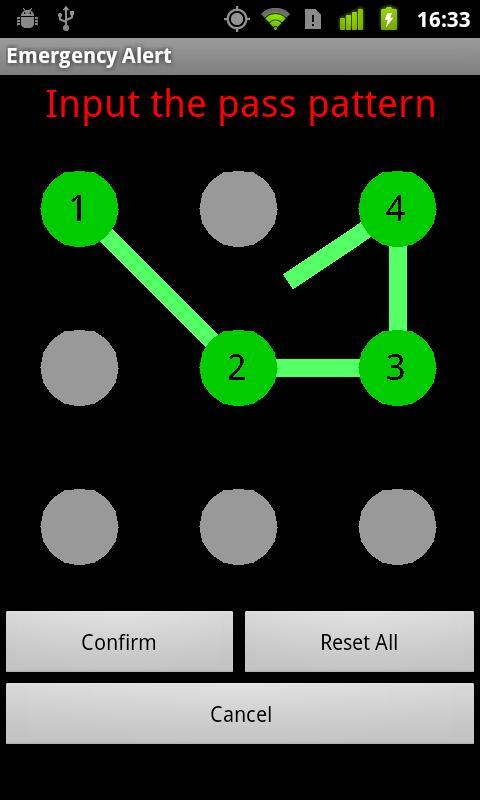

Genießen Sie Millionen der neuesten Android -Apps, Spiele, Musik, Filme, Fernsehen, Bücher, Zeitschriften und mehr. Jederzeit, überall, überall auf Ihren Geräten.
Die Emergency Alert -App ist die effizienteste Möglichkeit, Ihre Freunde und Familie im Notfall zu benachrichtigen. Nach dem Einrichten der App können Ihre GPS -Informationen im Notfallmodus über eine Textnachricht mit wenig oder gar nicht an eine ausgewählte Anzahl von Kontakten gesendet werden.
Zum Auslösen des Notfallmodus werden zwei Methoden verwendet:
1) Sie können zu jedem Zeitpunkt zwei passende falsche Muster bereitstellen (siehe Screenshot mit 9 Kreisen), die den Notfallmodus nach einer kurzen Verzögerung auslöst.
2) Nach einem Intervall Ihrer Wahl werden Sie von der App aufgefordert, mit Ihrem angepassten Mustercode einzuchecken. Wenn Sie erfolgreich eingecheckt haben, indem Sie das richtige Muster zweimal eingegeben haben) wird die App Sie für die nächsten Stunden überprüft. Wenn Sie nicht einchecken, sendet die App zwei Stunden lang eine neue Benachrichtigung. Nach zwei Stunden geht die App in den Notfallmodus.
Wenn sich die App im Notfallmodus befindet, sendet die App Ihren GPS-Standort alle halben Stunde an Ihre ausgewählten Kontakte, bis Sie erneut einchecken.
Anmerkungen:
Die App läuft auf dem Hintergrund, sobald Sie Ihr Telefon einschalten. Bitte lesen Sie die Anweisung, wenn Sie die App deaktivieren müssen.
Einige Telefondienstanbieter berechnen Ihnen möglicherweise das Senden von Textnachrichten. Bitte erkundigen Sie sich bei Ihrem Anbieter.
Einmal ein Setup -Anweisungen:
1) Verwenden Sie die Schaltfläche „Passpattern erstellen“, um ein Check-in-Muster einzurichten. Jedes Muster mit drei oder mehr Kreisen ist akzeptabel. Die Reihenfolge der Auswahl der Kreise ist wichtig. Verwenden Sie ein Muster, an das Sie sich leicht erinnern können.
2) Verwenden Sie die Schaltfläche „Notfallkontakt bearbeiten“, um neue Notfallkontakte aus der Telefonkontaktliste hinzuzufügen/zu entfernen.
3) Wählen Sie die Startzeit mit der Schaltfläche "Startzeit festlegen". Die Zeit kann in der Vergangenheit oder Zukunft sein. Die App findet die nächstgelegene Check-in-Zeit basierend auf der Startzeit und dem Intervall.
4) Wählen Sie aus, wie oft Sie die Check-in-Benachrichtigung aus einer Liste von Zahlen erhalten möchten.
5) Sie können die App deaktivieren, indem Sie die "dauerhaft deaktivieren" auswählen. Aus Sicherheitsgründen wird dies erst wirksam, wenn Sie das Telefon neu starten.
6) Sie können Ton und Vibration für die Check-in-Benachrichtigungen aktivieren/deaktivieren.
7) Wenn Sie die Benachrichtigung erhalten, können Sie einchecken, indem Sie auf die Benachrichtigungsleiste klicken und zweimal das richtige Muster bereitstellen. Durch die Bereitstellung von zwei falschen Übereinstimmungsmustern oder nicht 2 Stunden nach der Check-in-Zeit wird der Notfallmodus ausgelöst. In diesem Modus kann die App jede halbe Stunde GPS -Informationen an die Notfallkontaktliste senden.
8) Um den Notfallmodus zu stornieren, gehen Sie zur Anwendung, klicken Sie auf die Schaltfläche „Check-in“ und geben Sie das richtige Muster zweimal an.
Beispiel:
1) Sie befinden sich in Notsituation, öffnen Sie die Anwendung, wählen Sie ein Check-in aus und geben Sie zwei passende falsche Muster an.
2) Ein normaler Aufbau wäre eine Routineaktivität mit geringer Risiko. In diesem Fall können Sie die App so einrichten, dass Sie um 18 Uhr nachsehen (eine Zeit, in der Sie normalerweise zu Hause sind). In diesem Fall können Sie die Intervalle auf 24 Stunden festlegen. Mit dieser Einrichtung überprüft die App jeden Tag um 18 Uhr auf Sie.
3) Wenn Sie ein Bergklettern oder in einen Nachtclub gehen. Sie können das Telefon so einrichten, dass Sie ab 20 Uhr alle 2 Stunden nach Ihnen überprüfen.
Rückmeldung:
Bitte lassen Sie mich wissen, wenn Sie Vorschläge haben oder ob etwas nicht richtig funktioniert.
 Benutzer haben auch angesehen
Alle
Benutzer haben auch angesehen
Alle
updated

updated
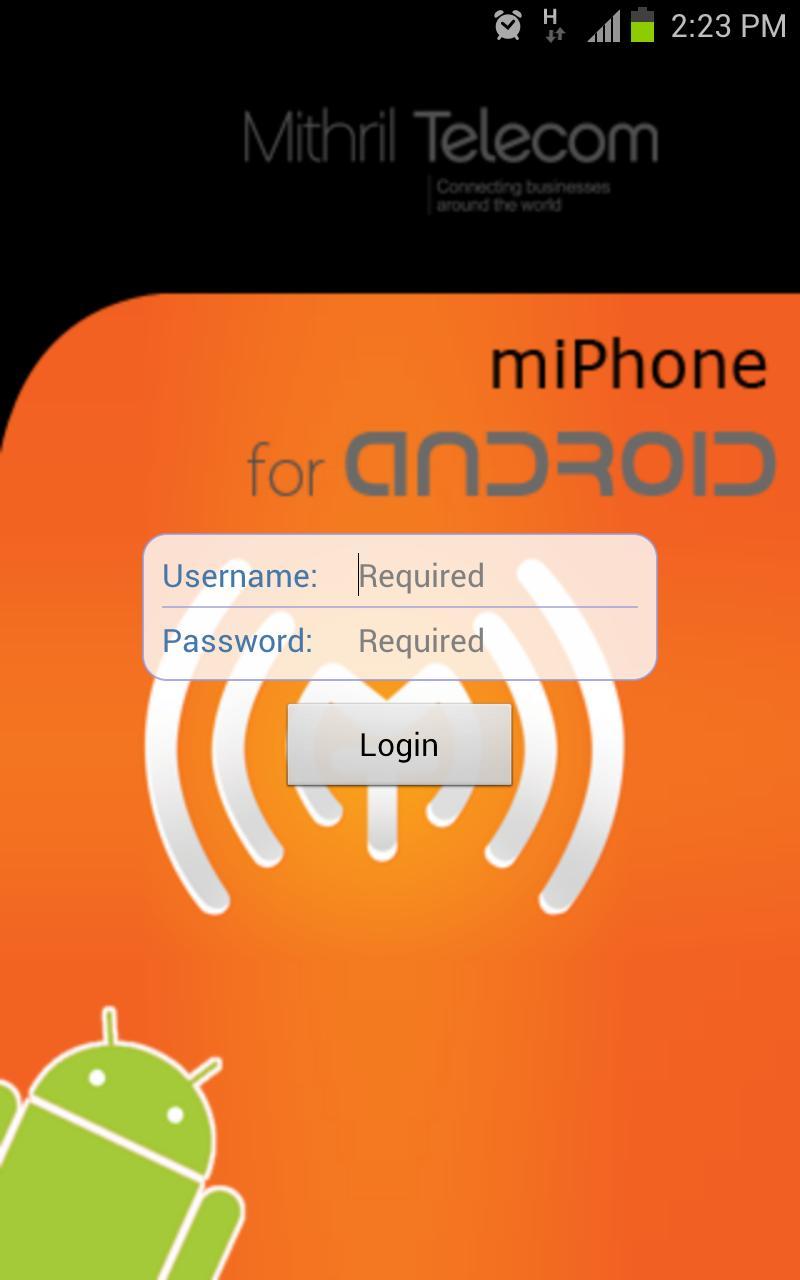
updated
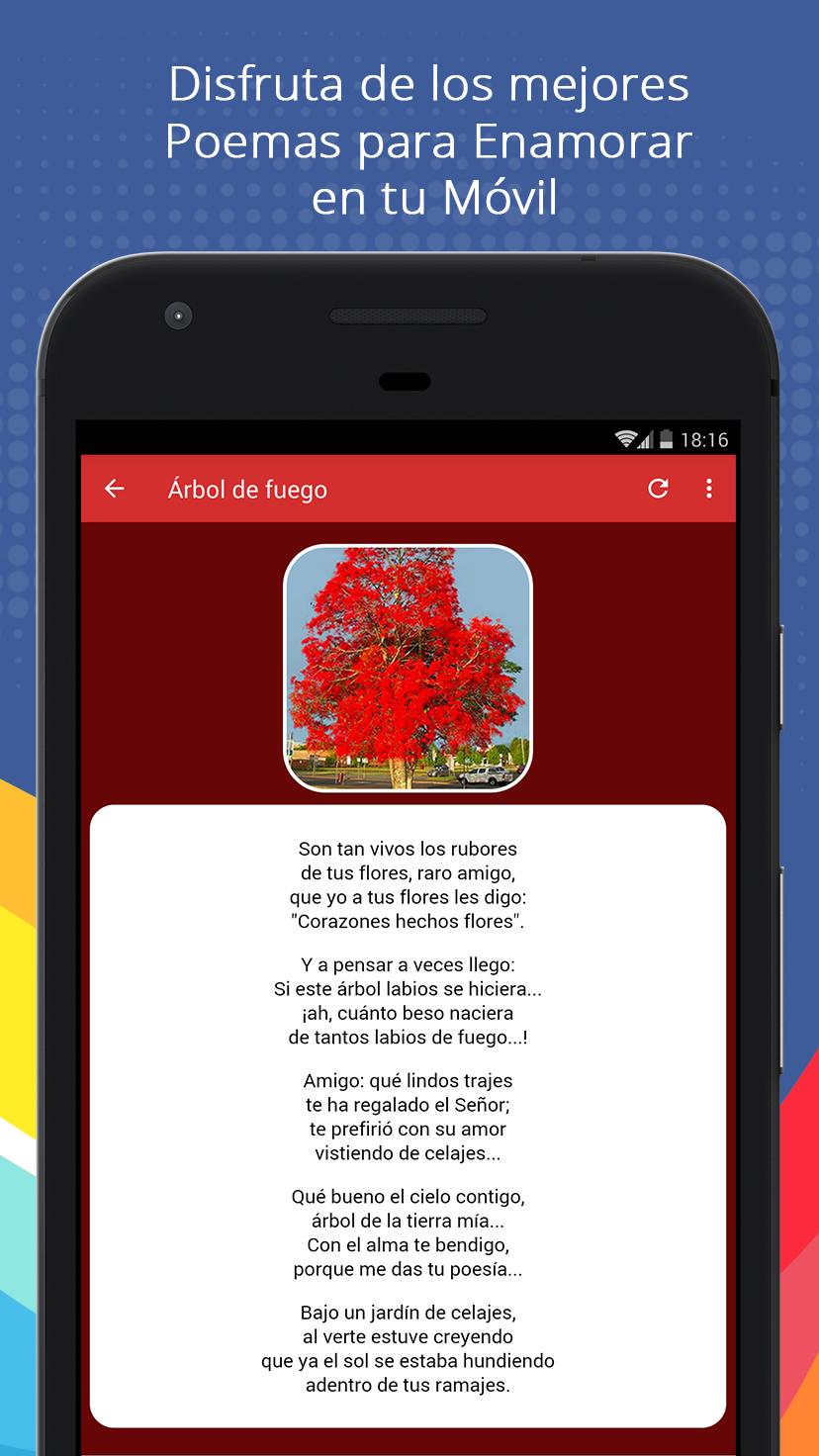
updated
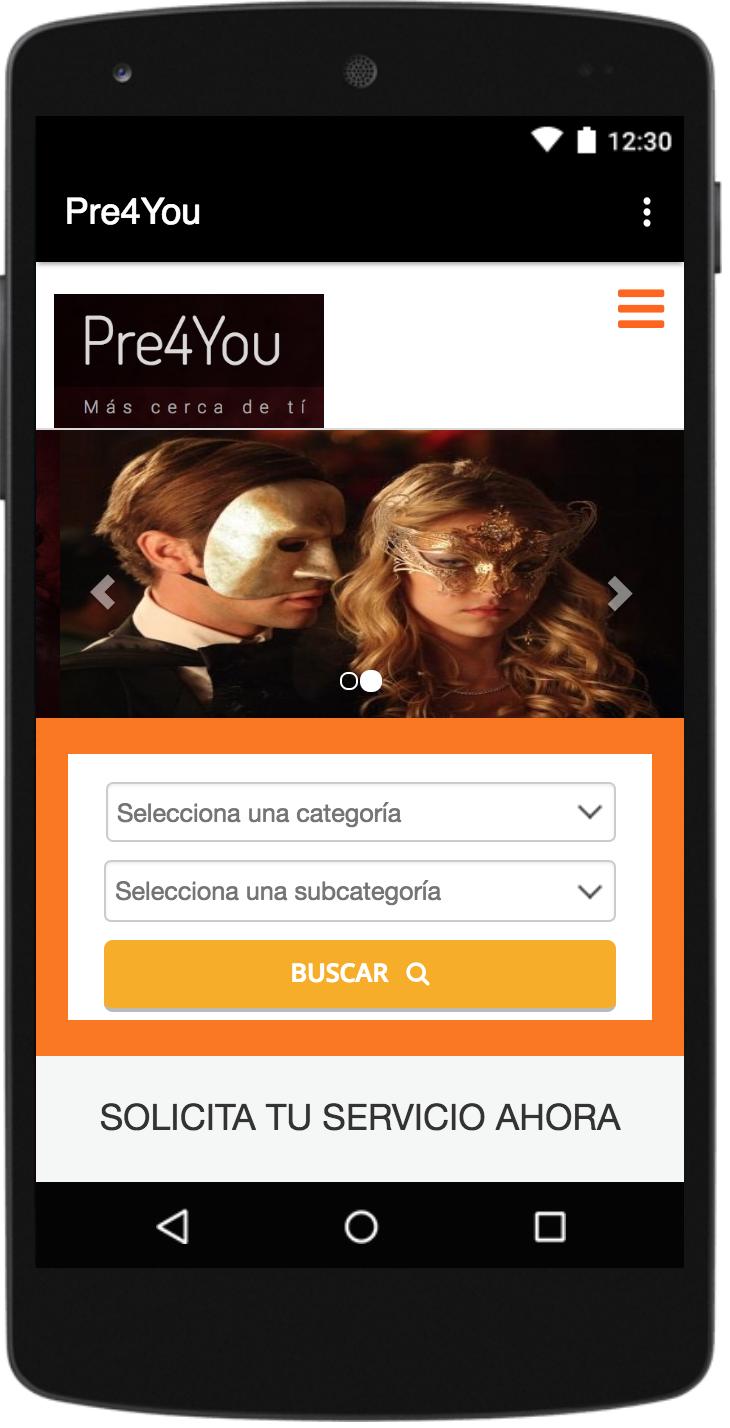
updated
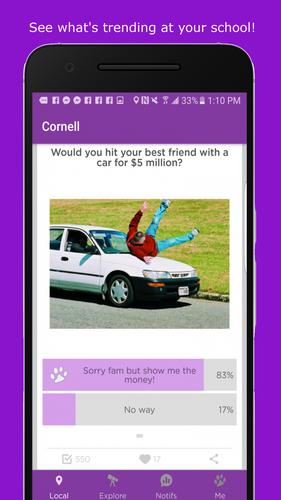
updated
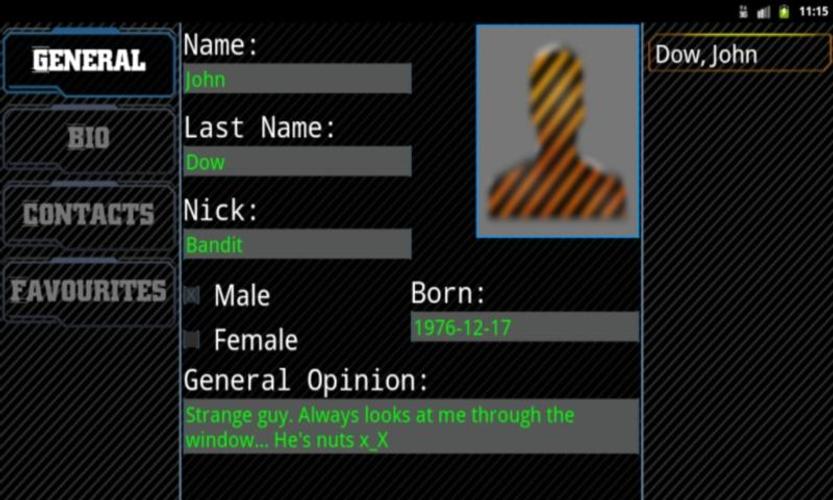
updated
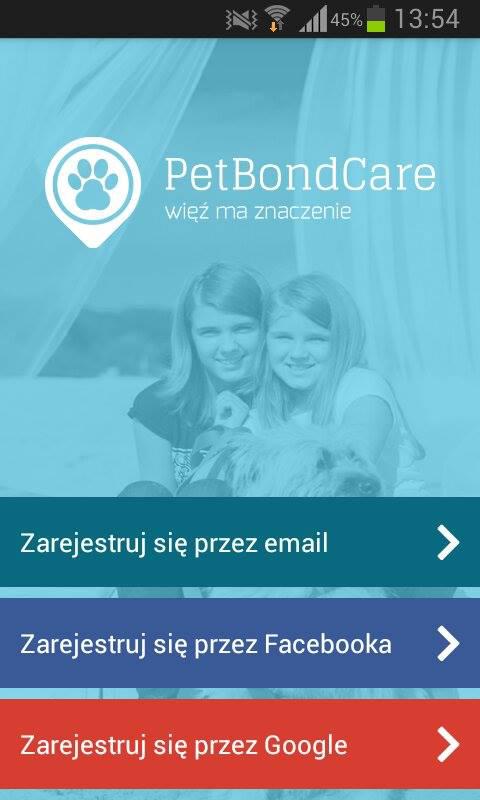
updated
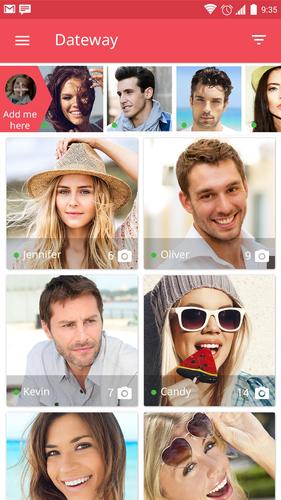
updated

updated

updated
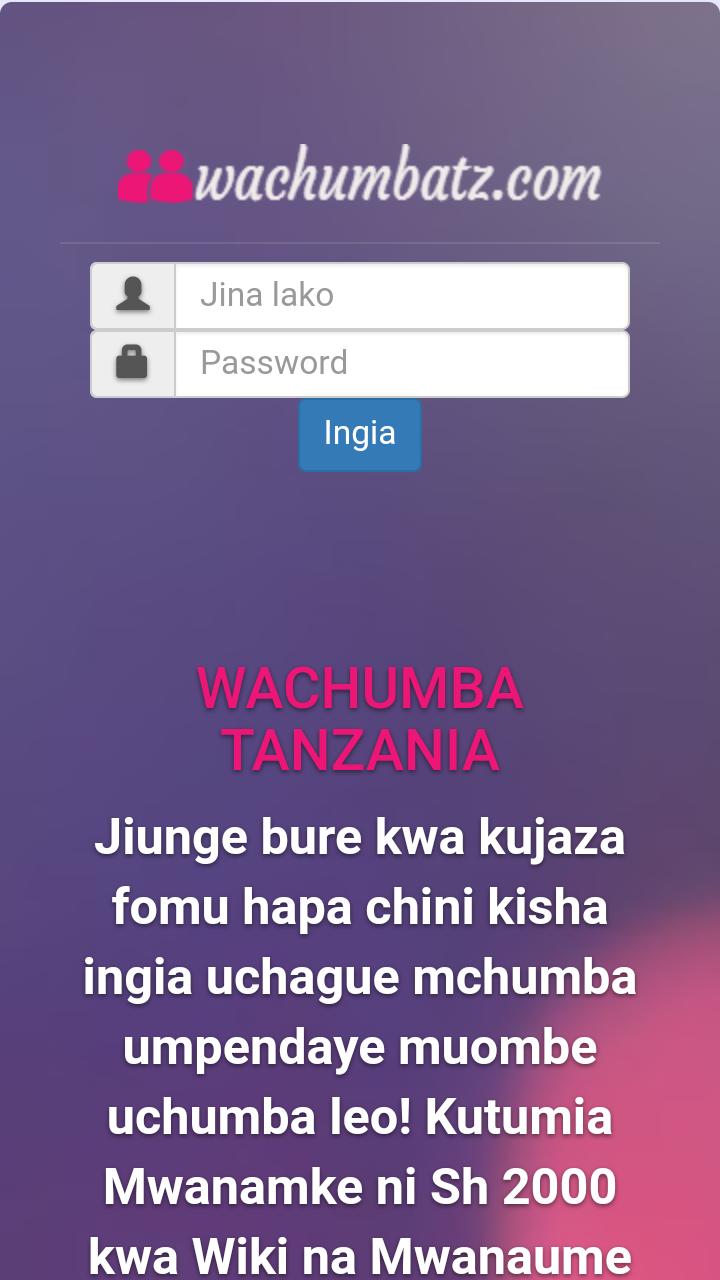
updated
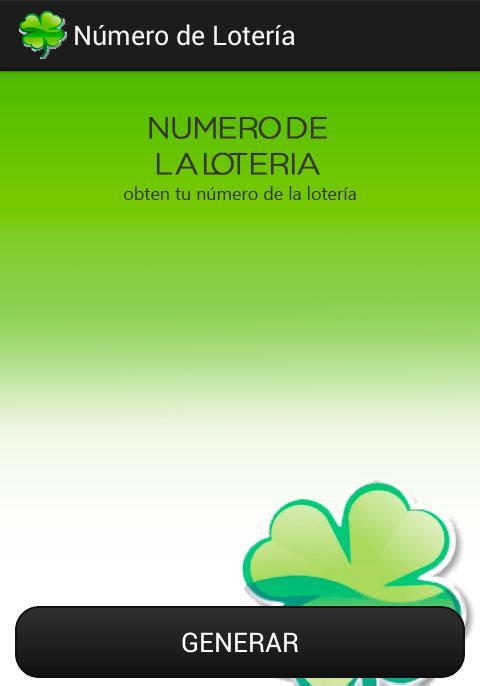
 Beliebte Spiele
Alle
Beliebte Spiele
Alle
updated

updated

updated

updated

updated

updated
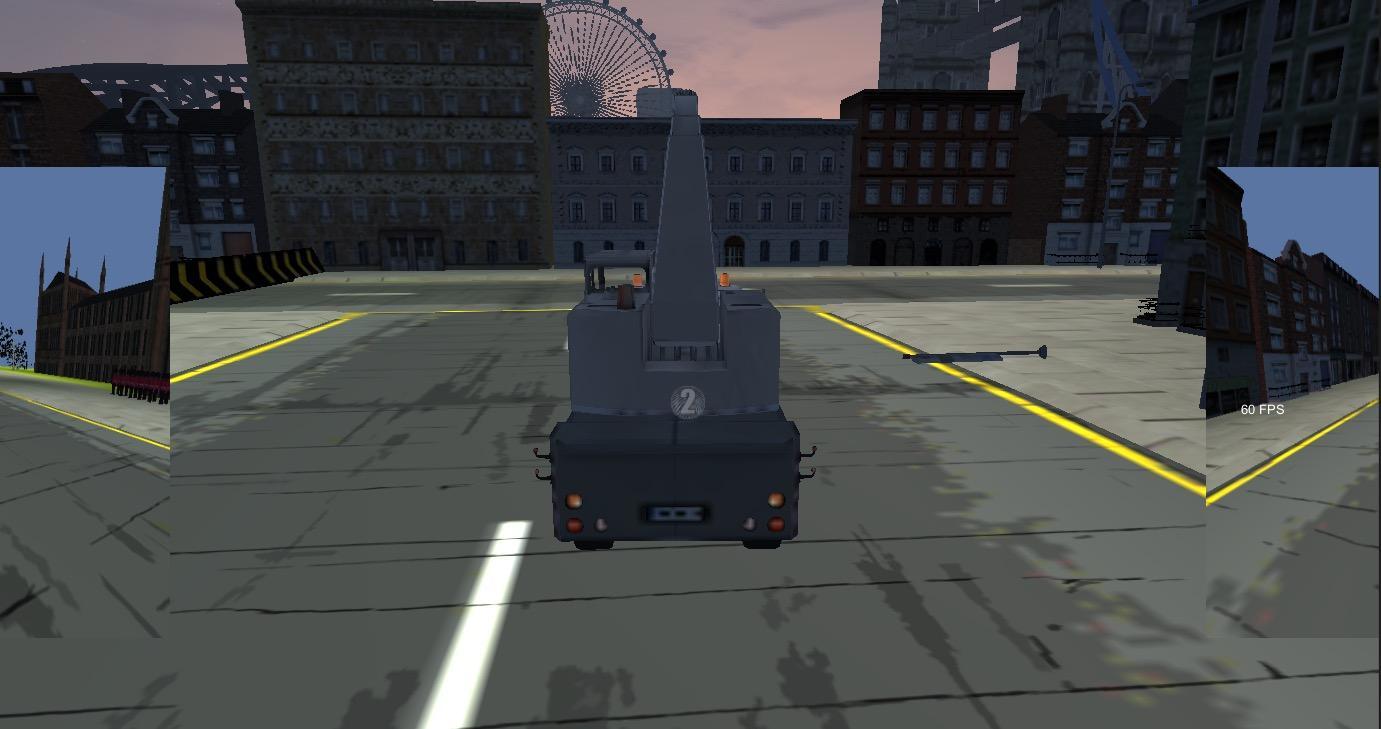
updated
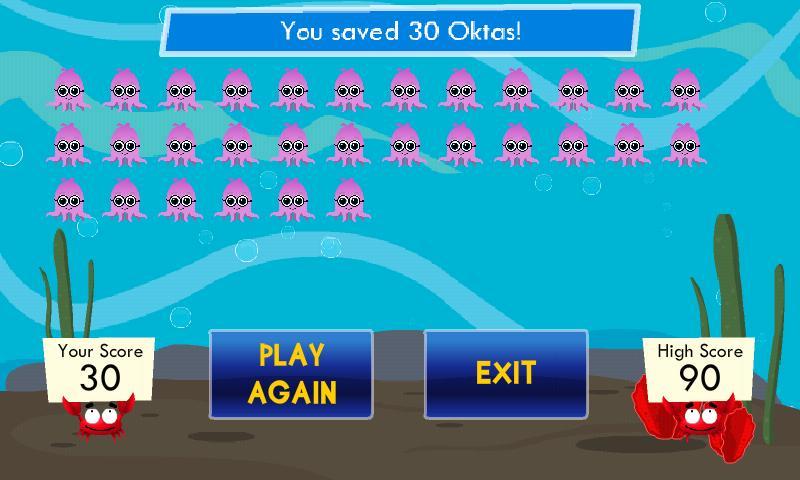
updated

updated
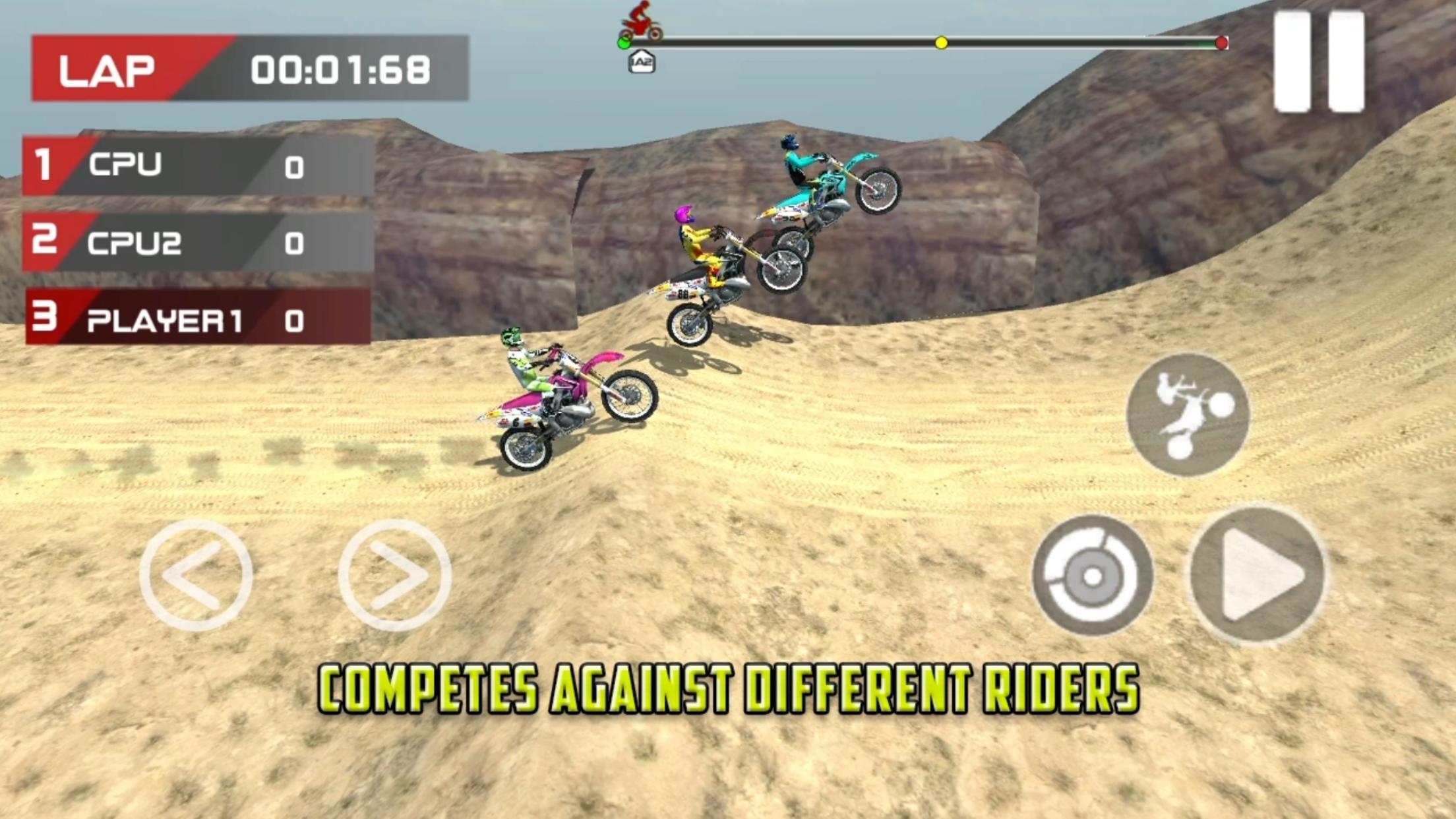
updated

updated

updated
